Modbus-Querkommunikation: Unterschiedliche Portnummern in der Firewall des Controllers freischalten
- Im WAGO Solution Builder Plug-in wurde ein Application-Template erstellt, das eine Modbus-Querkommunikation zulässt.
- Das Application-Template liegt als Datei im .atpkg-Format vor.
- Wählen Sie den Menüpunkt „Applikationen“ aus.
- Klicken Sie auf [Datei auswählen].
- Laden Sie das Application-Template im .atpkg-Format hoch.
- Weisen Sie per Drag-and-drop das Application-Template einer übergeordneten Entität vom Typ „Controller“ zu (beispielsweise „Etagenverteiler“).

- Für jede erneute Zuweisung per Drag-and-drop wird eine weitere Entität vom Typ „Controller“ angelegt.
- Wiederholen Sie Schritt 4 zweimal hintereinander, sodass in Summe drei Entitäten vom Typ „Controller“ angelegt werden.
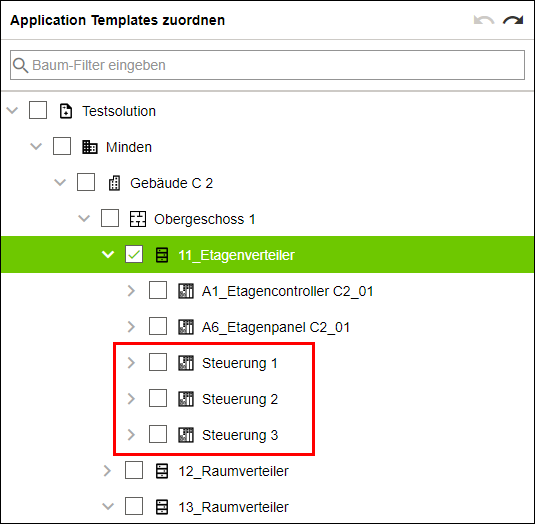
- Wählen Sie den Menüpunkt „Querkommunikation“ aus.
- Richten Sie zwei Querkommunikationen für die drei neuen Entitäten vom Typ „Controller“ ein (siehe 8 Querkommunikation einrichten).
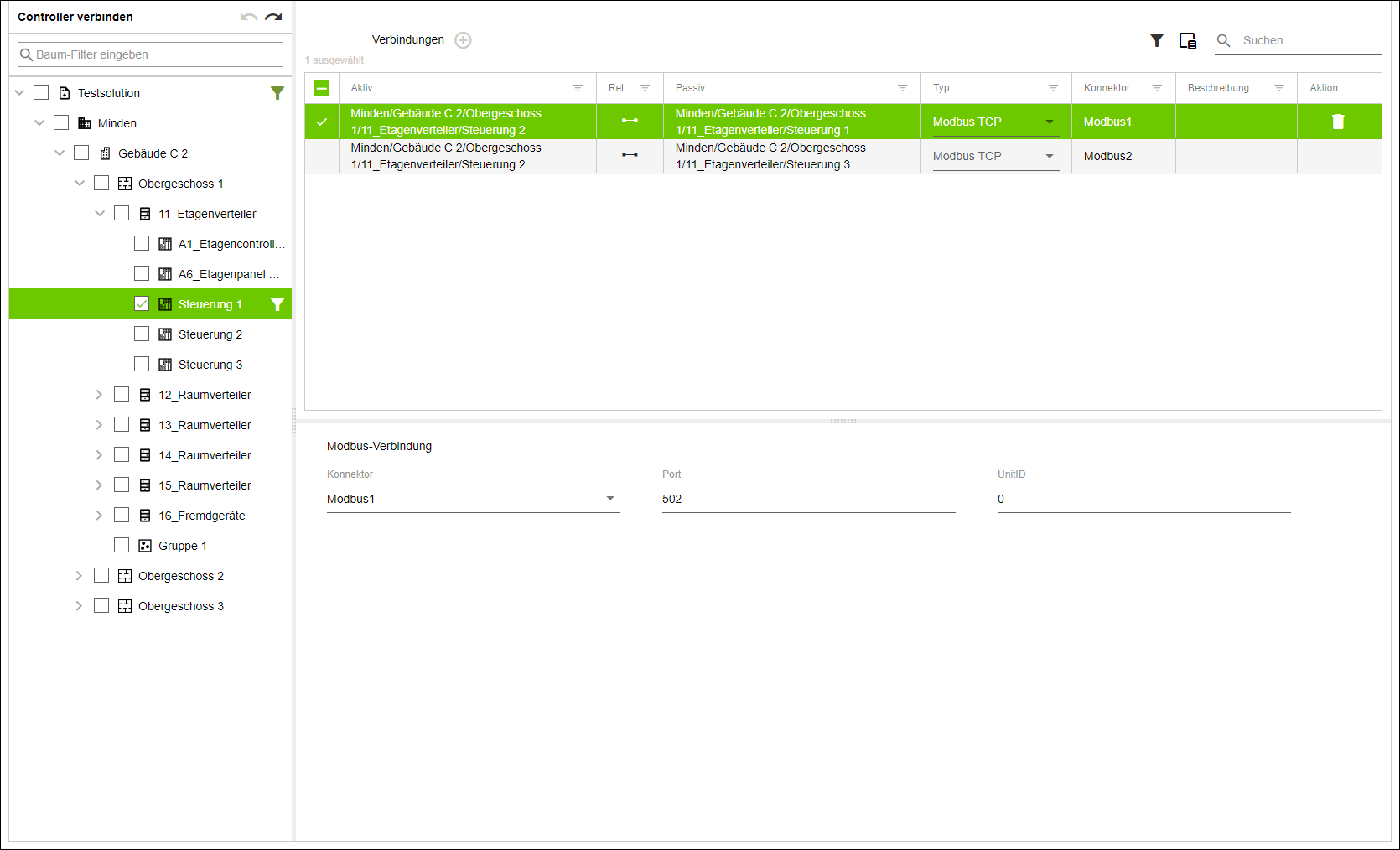
- Wählen Sie für jede Querkommunikation im Auswahlfeld „Typ“ die Einstellung Modbus TCP aus.
- Wählen Sie für jede Querkommunikation im Auswahlfeld „Konnektor“ einen Konnektoren aus, den Sie im WAGO Solution Builder Plug-in definiert haben.
- Vergeben Sie für jede Querkommunikation eine eigenständig Portnummer. Beide Portnummern müssen sich dabei unterscheiden.
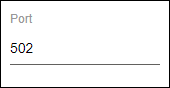
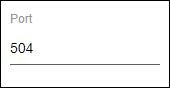
- Wählen Sie den Menüpunkt „Konfiguration“ aus.
- Wählen Sie in der Baumstruktur eine der neu angelegten Entitäten vom Typ „Controller“ aus.
- Wählen Sie das Register „CONTROLLER“ aus.
- Wählen Sie den Punkt „WBM – Web-Based-Management“ aus.
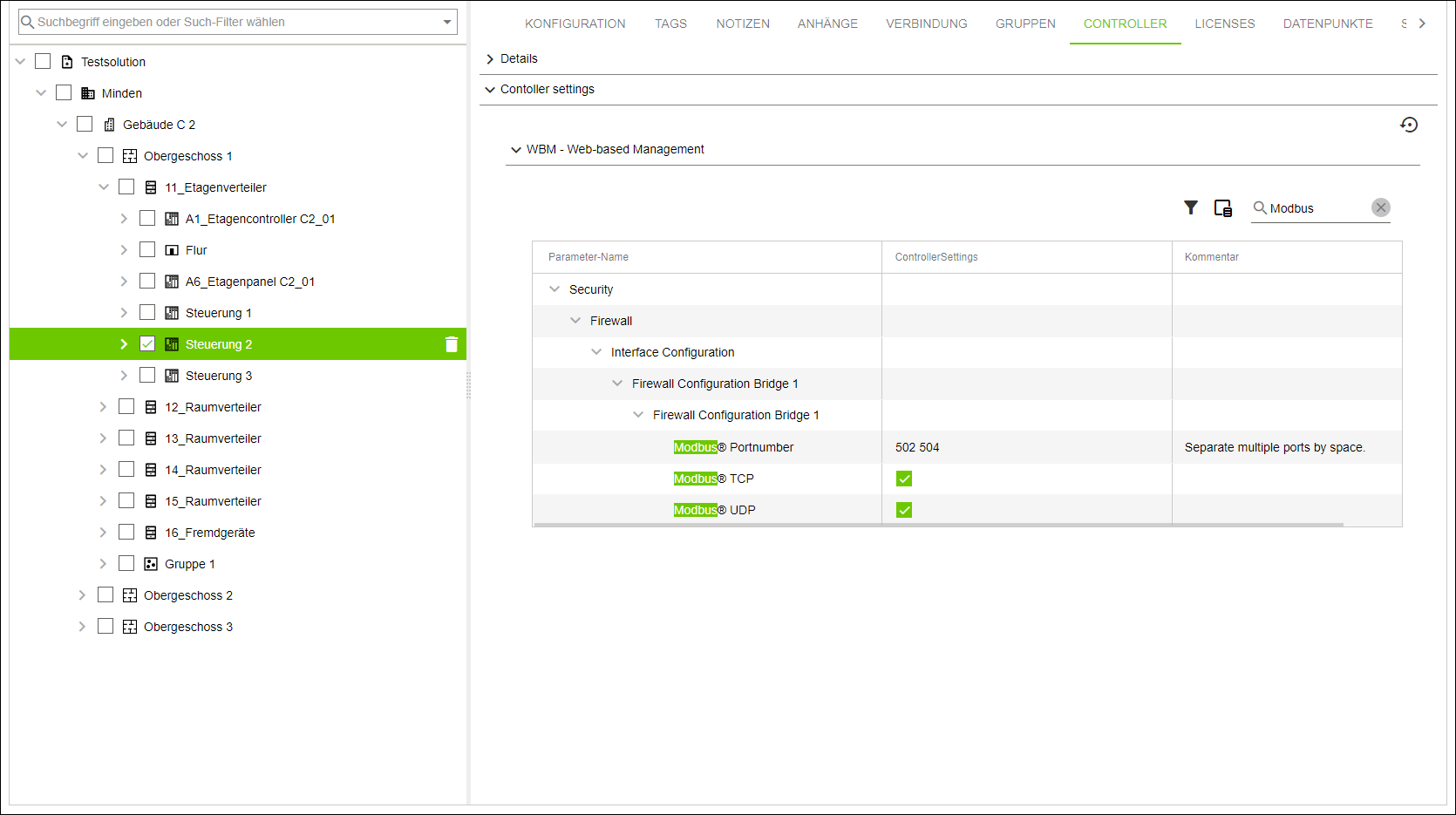
- Prüfen Sie, ob unter „ControllerSettings“ die beiden vergebenen Portnummern aufgeführt sind.
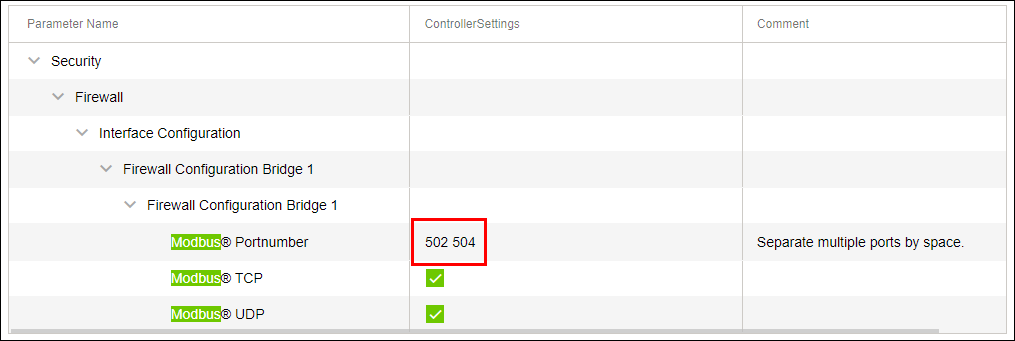
- Die vergebenen Portnummern werden mit der nächsten Synchronisierung der Firewall des Controllers freigeschaltet.